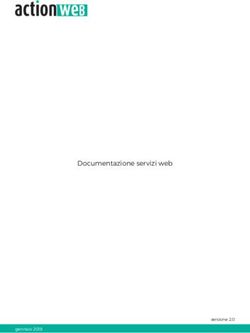HelpDesk Manuale d'uso - Sixtema Spa
←
→
Trascrizione del contenuto della pagina
Se il tuo browser non visualizza correttamente la pagina, ti preghiamo di leggere il contenuto della pagina quaggiù
Note legali Copyright e Normativa applicabile. I contenuti del presente manuale, comprensivi di tutte le informazioni, dati, comunicazioni, disegni, grafica, immagini, sono di proprietà di SIXTEMA S.P.A., salvo diversa espressa indicazione, e sono tutelati ai sensi di legge e sono coperti da copyright di Sixtema SPA. Tutti i contenuti pubblicati o presenti in questo manuale, sono protetti dalla normativa sulla Privacy (Dlgs. 30/6/2003, n. 196), dalla legge sul diritto d’Autore (Legge 22/4/1941, n. 633, come modificata dal Dlgs. 29/12/1992 n. 518, sulla Tutela giuridica del software, e successive modifiche) e dalle altre normative nazionali e internazionali in materia di tutela della proprietà intellettuale e industriale, loro modifiche e integrazioni. SIXTEMA S.P.A., autorizza a prendere visione, fare copia, per uso esclusivamente finalizzato alla formazione degli addetti del Cliente nei limiti del contratto e della legge e non possono essere modificati o divulgati o distribuiti a terzi. È vietata la registrazione, memorizzazione, moltiplicazione di copie, riproduzione, modifica anche parziale dei contenuti in qualsiasi forma e con qualsiasi mezzo (elettronico, meccanico, telematico, informatico), salvo preventiva e specifica autorizzazione scritta da parte di SIXTEMA S.P.A. Qualora venga concessa la preventiva autorizzazione scritta alla riproduzione, è fatto comunque obbligo di citarne la fonte. Le informative in tema di diritto d’autore e di marchi, nonché le altre informative in tema di proprietà, relative ai documenti di SIXTEMA S.P.A non possono essere rimosse. La riproduzione, la copia o la ridistribuzione per scopi commerciali è severamente vietata in assenza di espressa autorizzazione scritta di SIXTEMA S.P.A. Tutela dei Marchi I marchi, nonché ogni altro segno distintivo, indicati e utilizzati nel presente sito sono di esclusiva titolarità di SIXTEMA S.P.A. Non è ammesso alcun uso di tali marchi o segni senza la preventiva autorizzazione scritta.
Pag. 1
Sommario
Note legali .................................................................................................................................................. 1
Accesso .............................................................................................................................................................. 2
Pagina Principale ............................................................................................................................................ 3
Creazione di una nuova richiesta di assistenza (ticket) .................................................................... 4
Visualizzare e monitorare i ticket aperti ................................................................................................. 5
Riaprire un ticket Chiuso. ............................................................................................................................. 7
Rispondere ad un ticket Sospeso ............................................................................................................. 8
Chiudere un ticket .......................................................................................................................................... 9
Cronologia dei ticket .................................................................................................................................. 10
Filtrare e ordinare i ticket ......................................................................................................................... 11
Copyright © Sixtema S.p.A. – vietata la copia e la riproduzione con ogni
mezzoPag. 2
Accesso
Per accedere all’HelpDesk è necessario digitare l’indirizzo https://hds.sixtemacloud.it/ ed
inserire le proprie credenziali
Copyright © Sixtema S.p.A. – vietata la copia e la riproduzione con ogni
mezzoPag. 3
Pagina Principale
Dalla schermata principale sarà possibile visualizzare tutti i ticket aperti e crearne di nuovi.
per navigare nell’applicativo utilizzare la barra di sinistra, contenente i seguenti link:
• Crea Richiesta: permette di creare una nuova richiesta di assistenza (ticket)
• Correnti Clienti: i ticket attualmente aperti
• Chiusi Clienti: ticket che sono stati gestiti e chiusi
• Tutti Clienti: tutte le richieste di assistenza
Copyright © Sixtema S.p.A. – vietata la copia e la riproduzione con ogni
mezzoPag. 4
Creazione di una nuova richiesta di assistenza (ticket)
Dopo aver fatto click su Crea Richiesta, si apre la pagina di inserimento
Vanno prima di tutto impostate la categoria e la sottocategoria
Attenzione:
1- Affinché gli operatori del servizio clienti dell’area credito ricevano la
segnalazione dell’avvenuta apertura del ticket è obbligatorio che nella
categoria venga selezionata l’opzione Credito, pena la non presa in carico del
ticket
2- Sebbene in automatico la sottocategoria venga impostata a Credito, va
obbligatoriamente selezionata una delle altre sottocategorie affinché il ticket
arrivi ai responsabili dell’argomento, la non scelta di una delle 4 sottocategorie
qui sotto indicate potrebbe rallentare la presa in carico del ticket;
Selezionare:
- Sixtema Credito: per tutte le richieste relative al gestionale
(Pratiche, AUI, ARF, AML, soggetti, ecc…)
- Vigilanza CR: estrazione forme tecniche di input, base 3,
base 4, segnalazioni CR
- Modulo contabilità Credito: integrazione con Pandora
- Gestione Titoli
Copyright © Sixtema S.p.A. – vietata la copia e la riproduzione con ogni
mezzoPag. 5
Inserire titolo e descrizione estesa della problematica e scegliere dal menu a tendina la
classificazione;
È possibile inserire un contatto telefonico, nel caso i nostri operatori lo ritengano
necessario per la risoluzione provvederanno a mettersi in contatto;
Impostare la priorità (Alta, Normale, Bassa);
Se necessario aggiungere degli allegati lo si può fare utilizzando il bottone
Una volta ultimata la compilazione fare click sul tasto Salva in basso a destra.
A questo punto il ticket viene salvato tra i ticket correnti (Correnti Clienti) nel menu a
sinistra e verrà preso in carico;
Quando un Ticket viene preso in carico, il sistema invia una mail all’autore informandolo
che la sua richiesta è stata assegnata ad un tecnico dell’azienda;
Tra le richieste correnti verrà cambiato lo stato del ticket passando da “Aperto” ad
“Attivo”;
Alla chiusura del Ticket, il cliente riceverà una mail che puntualizzerà, eventualmente con
degli allegati e/o delle note operative, l’avvenuta chiusura del ciclo della richiesta
Visualizzare e monitorare i ticket aperti
Facendo click su Correnti Clienti si aprirà la lista con tutti i ticket non ancora chiusi;
È possibile filtrare e ordinare i ticket cliccando sulle intestazioni di ogni colonna;
Facendo click su uno dei ticket si aprirà la pagina di gestione;
Copyright © Sixtema S.p.A. – vietata la copia e la riproduzione con ogni
mezzoPag. 6 Copyright © Sixtema S.p.A. – vietata la copia e la riproduzione con ogni mezzo
Pag. 7
Riaprire un ticket Chiuso.
Dal menu dei ticket chiusi (Tutti clienti) è possibile riaprire un ticket che era stato
precedentemente chiuso. Occorre cliccare sul ticket e successivamente selezionare il tasto
“Riapri ticket” in alto a sinistra.
A questo punto è possibile allegare file, modificare la Classificazione del Ticket, la
Descrizione e il contatto telefonico
Copyright © Sixtema S.p.A. – vietata la copia e la riproduzione con ogni
mezzoPag. 8
La schermata, inoltre, mostrerà le precedenti note di chiusura e la descrizione iniziale del
problema
Il Ticket viene aggiornato dopo aver cliccato il pulsante “Salva”, verrà messo in stato
“Riaperto”
Rispondere ad un ticket Sospeso
Dalla pagina “Correnti” o “Tutte” è possibile rispondere ad un Ticket in stato “Sospeso”
cliccando sulla richiesta e poi su “Rispondi Sospeso”
La schermata presenta un riepilogo del ticket e la possibilità di compilare il campo
Descrizione che verrà letto dai nostri tecnici quando verrà cliccato il tasto Salva.
E’ sempre possibile aggiungere degli allegati
Copyright © Sixtema S.p.A. – vietata la copia e la riproduzione con ogni
mezzoPag. 9
Chiudere un ticket
E’ possibile chiudere un ticket se non è stato già chiuso. In qualsiasi momento
si può cliccare il tasto “Chiudi ticket”
Che aprirà questa schermata:
Si Visualizza un riassunto del ticket, in particolare il campo Descrizione allo stato: Riaperto
mostra la descrizione del ticket nel momento in cui è stato Riaperto.
Se una richiesta non è stata mai Riaperta, allora la descrizione riassuntiva sarà relativa allo
stato Aperto, o in ogni caso, alla prima disponibile in ordine cronologico.
Per poter chiudere un ticket è obbligatorio compilare la form delle Note Esterne per
indicare le ragioni per cu si chiude un ticket.
Al click del tasto Chiudi, i tecnici dell’azienda verranno informati che il ticket è stato chiuso.
Copyright © Sixtema S.p.A. – vietata la copia e la riproduzione con ogni
mezzoPag. 10
Cronologia dei ticket
HelpDesk rende visibile la cronologia del Ticket.
In particolare vengono registrate le variazioni al campo Descrizione e alle Note Esterne che
vengono visualizzate dalla più recente alla più vecchia
Copyright © Sixtema S.p.A. – vietata la copia e la riproduzione con ogni
mezzoPag. 11
Filtrare e ordinare i ticket
Per agevolare la ricerca di un ticket è possibile dalle pagine Correnti, Tutti e Chiusi è
possibile operare dei filtri sui campi che vengono visualizzati (Titolo, Categoria, Autore etc)
scegliendo il campo di ricerca e selezionando il dato di interesse
In questo modo verranno visualizzati tutti i ticket creati dall’utente tp_rn000
Copyright © Sixtema S.p.A. – vietata la copia e la riproduzione con ogni
mezzoPuoi anche leggere